

如何使用Autodesk Inventor制作绞车模型
电子说
描述
步骤1:电动机和变速箱
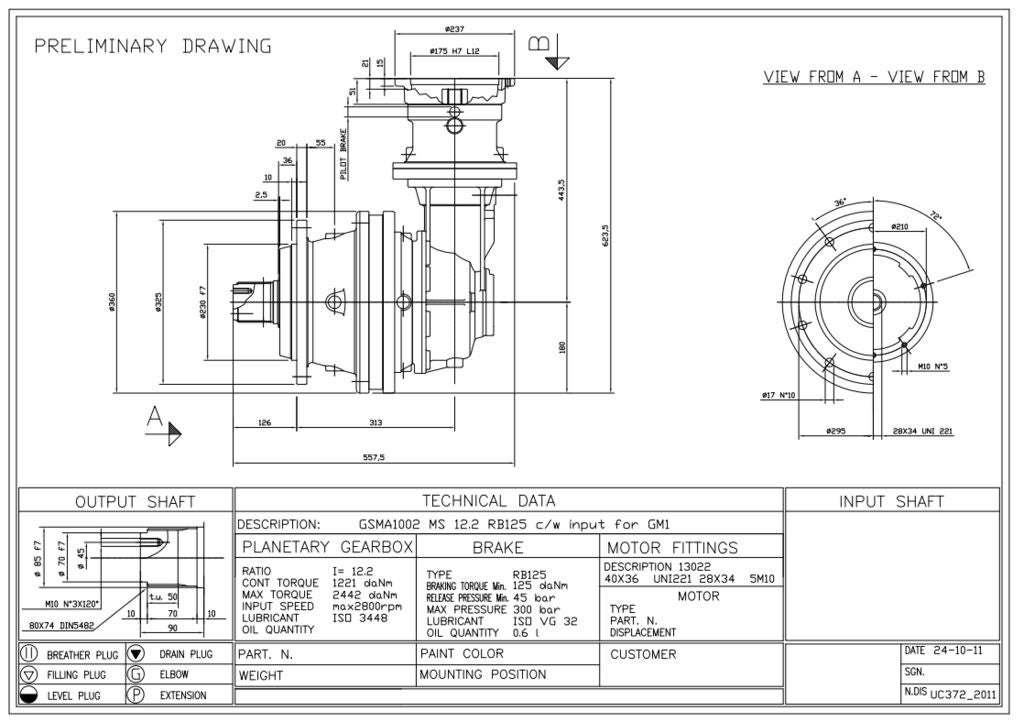
至关重要的一点是,必须对购买的零件(例如电动机和变速箱)进行准确建模,以确保制成的钢制框架紧密配合。预制钢制品的加工公差很小,以适应所选的变速箱和电动机。现在,许多公司都提供其产品的3D模型,这是一个链接; http://www.traceparts.com/users/TracePartsOnline/index.asp,这些模型可以放入您的3D组件中。失败的话,有可能获得如图所示的3D数据表以对自己的模型进行建模。数据表提供了尺寸,例如孔径和安装面之间的距离。
步骤2:从2D工程图到3D模型
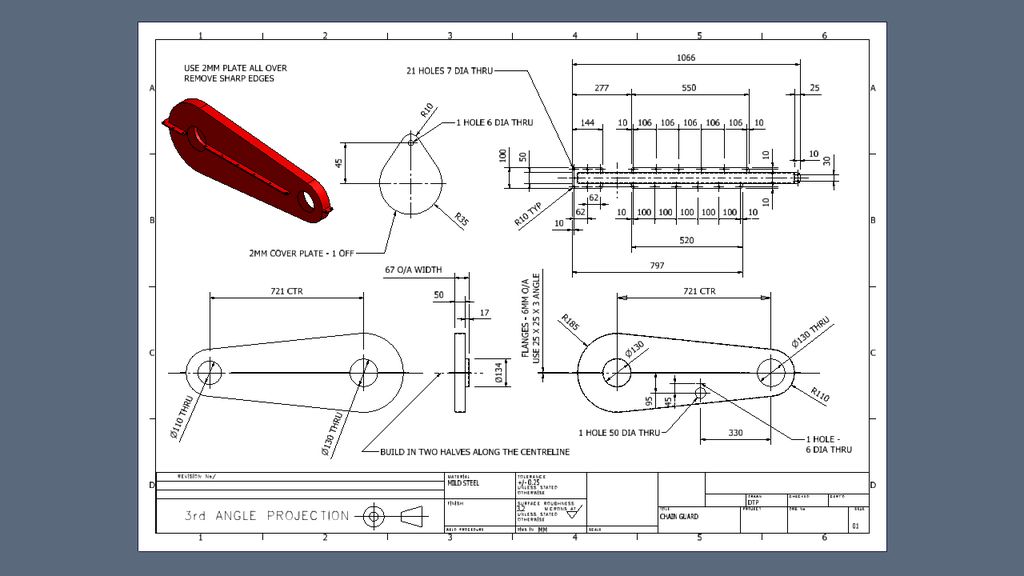
我能够从现有2D工程图中重新创建绞盘的一部分。使用Autodesk Inventor可以通过一些课程轻松实现,但更复杂的装配体(例如“框架生成器” (参见图4))允许用户标注尺寸标注线的3D框架尺寸并选择适当的钢结构以
图片1:2D图纸
图片2:2D图纸中的3D模型
图片3:完成制作。
图片4:帧生成器
第3步:将零件装配在一起-‘约束’。
单个零件受约束一起建立模型。组装后,您可以放置螺母和螺栓,轴承和管道等配件,使模型栩栩如生。有趣的是,您可以从单个完整的模型中生成2D工程图,这些模型将用于生产制造的零部件。有时称为“逆向工程”。
图1:轴承座受螺栓限制在框架上。
图2:约束前
图3:约束后
步骤4:从3D模型创建2D工程图

在3D设计中,用户可以从3D模型中生成2D工程图。可以将建模的项目约束在一起以确保对齐。这意味着用户可以限制制造过程中的错误。
步骤5:成品
完成的设计已投入生产,上面显示的是完成的绞盘。
一旦我的设计项目被接受,便会制作2D工程图并进行制造工作以完成绞盘。
我受邀进来看看完成的产品。作为我学位课程最后一年的学生,我为自己的创作感到非常自豪,并为有机会展示我的设计能力而深感感激。我认为这是我四年学习过程的终极成就。
责任编辑:wv
- 相关推荐
- 热点推荐
- Autodesk
-
如何从零开始搭建一个四轮小车模型?2021-11-11 1697
-
怎样去设计基于Simulink的混合动力电动汽车模型2021-08-26 1623
-
纯追踪算法自行车模型2021-08-17 1137
-
无人驾驶汽车模型预测控制相关源代码2021-03-12 1157
-
Autodesk发明者2015年3D GRID性能问题2018-09-10 1169
-
如何制作一个简易火车模型的传动部分2018-07-26 20380
-
智能绞车的水下实时剖面观测系统2018-02-28 701
-
7自由度整车模型探讨2016-11-22 4690
-
基于GPS导航的自主行驶智能车模型设计2016-03-02 1416
-
摩托车模型2014-04-29 9004
-
Lego携手Autodesk推3D互动设计软件,加强可编程机器人用户体验2013-02-19 1701
-
用PVC管自制遥控火车模型的教程图解2012-12-29 13051
-
Inventor初学者必备2010-11-11 765
全部0条评论

快来发表一下你的评论吧 !

